

Cette section explique comment composer un numéro de fax et envoyer un fax directement à l'aide des touches numériques.
 Important
ImportantIl se peut que des fax arrivent chez des destinataires imprévus en raison d'erreurs de numérotation ou d'un enregistrement erroné de numéros de fax ou de téléphone. Nous vous recommandons d'envoyer des documents importants après en avoir parlé au téléphone.
Assurez-vous que la machine est sous tension.
Appuyez sur le bouton FAX.
L'écran d'attente de fax s'affiche.
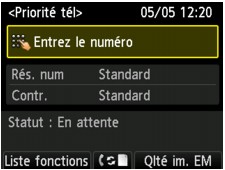
 Remarque
RemarqueSi vous n'avez pas encore configuré la machine pour la réception/l'envoi de fax, un message vous invitant à effectuer la configuration s'affiche sur l'écran LCD lorsque vous appuyez sur le bouton FAX pour la première fois. Pour configurer les fonctions de télécopie, suivez les instructions affichées sur l'écran LCD.
Placez des documents sur la vitre d'exposition ou dans le CAD.
 Important
ImportantLorsque vous envoyez un document recto verso, chargez-le sur la vitre d'exposition. Il n'est pas possible de procéder à la numérisation et à l'envoi automatique de documents recto verso à partir du CAD.
 Remarque
RemarquePour plus d'informations sur les types et l'état des documents et sur la procédure à suivre pour le chargement :
Réglez le contraste et la résolution de numérisation suivant vos besoins.
Réglez la résolution et le contraste de numérisation en procédant comme suit.
Appuyez sur le bouton Fonction (Function) de droite.
L'écran Param. qlté image EM s'affiche.
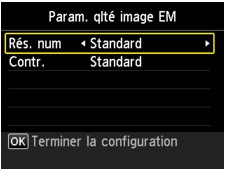
Utilisez le bouton 
 pour sélectionner le paramètre et le bouton
pour sélectionner le paramètre et le bouton 
 pour le modifier.
pour le modifier.
Les paramètres que vous pouvez sélectionner dans Rés. num sont les suivants.
Convient pour des documents contenant du texte uniquement.
Convient pour des documents contenant de petits caractères.
Convient pour des illustrations détaillées ou des documents contenant de petits caractères.
Si la machine à télécopier du destinataire n'est pas compatible avec la résolution Très élevée (300 x 300 ppp), le fax est envoyé avec la résolution Standard ou Elevée.
Convient pour des photos.
 Remarque
RemarqueSi vous envoyez un fax en couleur, les documents sont toujours numérisés avec la même résolution (200 x 200 ppp). La qualité d'image (taux de compression) dépend de la résolution de numérisation sélectionnée (sauf pour Très élevée et Photo, qui offrent la même qualité d'image).
Appuyez sur le bouton OK.
L'écran LCD repasse en mode d'attente de Fax.
Utilisez les touches numériques pour composer le numéro de fax/téléphone du destinataire.

Utilisez les touches numériques suivantes pour composer le numéro de fax/téléphone du destinataire.
Pour entrer le numéro.
Pour saisir un espace.
Pour supprimer le dernier caractère saisi.
En appuyant sur ce bouton, vous pouvez ajouter des destinataires enregistrés dans le code de numérotation rapide.
 Envoi d'un document à plusieurs destinataires (Diffusion séquentielle)
Envoi d'un document à plusieurs destinataires (Diffusion séquentielle)
Appuyez sur le bouton Couleur (Color) pour une émission en couleur ou sur le bouton Noir (Black) pour une émission en noir et blanc.
La machine commence la numérisation du document.
 Important
ImportantL'émission en couleur est disponible uniquement si la machine à télécopier du destinataire prend en charge la télécopie couleur.
N'ouvrez pas le couvercle du scanner tant que la numérisation n'est pas terminée.
Lancez l'envoi.
Si vous chargez le document dans le CAD :
La machine numérise automatiquement le document, puis commence à envoyer le fax.
 Remarque
RemarquePour annuler une émission de fax, appuyez sur le bouton Arrêt (Stop). Pour annuler une émission de fax en cours, appuyez sur le bouton Arrêt (Stop), puis suivez les instructions qui s'affichent sur l'écran LCD.
Si des documents se trouvent encore dans le CAD après que vous avez appuyé sur le bouton Arrêt (Stop) alors que la numérisation est en cours, le message 'Document dans le CAD. Sélectionnez  pour éjecter le document. apparaît sur l'écran LCD. Lorsque vous appuyez sur le bouton OK, les documents restants sont automatiquement éjectés.
pour éjecter le document. apparaît sur l'écran LCD. Lorsque vous appuyez sur le bouton OK, les documents restants sont automatiquement éjectés.
Si vous chargez le document sur la vitre d'exposition :
L'écran Mise en place docs. (platine) s'affiche sur l'écran LCD après la numérisation de chacune des feuilles du document.
Pour envoyer le document numérisé, appuyez sur le bouton OK pour lancer l'envoi.
 Remarque
RemarquePour envoyer deux pages ou plus, suivez les instructions du message pour charger la page suivante et appuyez sur le bouton Couleur (Color) ou Noir (Black). Après avoir numérisé toutes les pages, appuyez sur le bouton OK pour commencer l'envoi.
Pour annuler l'envoi d'un fax, appuyez sur le bouton Arrêt (Stop).
 Remarque
RemarqueLorsque votre machine est connectée à un PBX (Private Branch Exchange), reportez-vous aux instructions d'utilisation de ce système pour plus de détails sur la composition du numéro de fax ou de téléphone du destinataire.
Si la machine ne parvient pas à envoyer un fax, par exemple, parce que la ligne du destinataire était occupée, elle est dotée d'une fonction de recomposition automatique du numéro après un intervalle spécifié. La recomposition automatique est activée par défaut.
Les documents non envoyés, tels que ceux en attente de recomposition, sont stockés dans la mémoire de la machine. En revanche, ils ne sont pas stockés en cas d'erreur d'envoi.
Ne débranchez pas le cordon d'alimentation tant que tous les documents n'ont pas été envoyés. Si vous débranchez le cordon d'alimentation, tous les documents non envoyés stockés dans la mémoire de la machine seront perdus.
Haut de la page |